Hur man använder Snapchat Ads Manager 2022: En guide
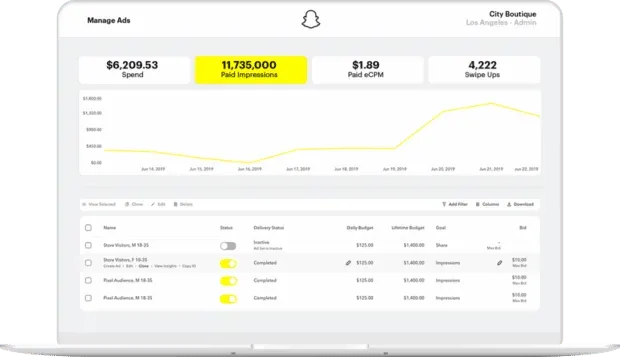
Snapchat Ads Manager är ett värdefullt verktyg för alla företag som vill skapa självbetjäningsannonser på Snapchat.
Även om du kanske hör mindre om Snapchat nuförtiden, fortsätter plattformens publik att växa, med en total potentiell annonsräckvidd på 616,9 miljoner användare, en tillväxt på 20 procent från år till år.
Läs mer om Snapchat Ads Manager: vad det är, hur du navigerar i det och hur du använder det för att skapa effektiva Snapchat-annonser.
Vad är Snapchat Ads Manager?
Snapchat Ads Manager är Snapchats egen instrumentpanel för att skapa, hantera och rapportera om Snap-annonser och kampanjer.
Instrumentpanelen innehåller även Campaign Lab, en testplattform som hjälper dig att förbättra dina annonser genom att lära dig vad som fungerar bäst.
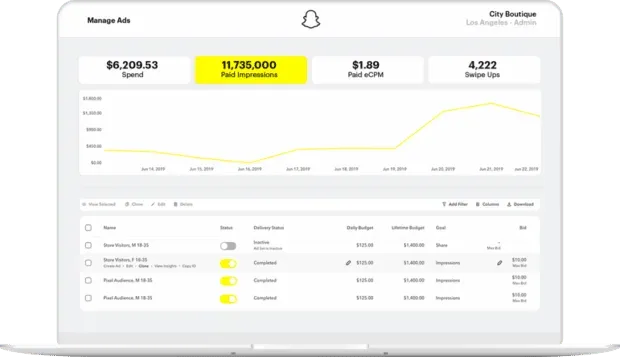
Källa: Snapchat
Innan du kan använda Snapchat Ad Manager behöver du ett Snapchat-företagskonto – så låt oss börja med det.
Hur man skapar ett Snapchat Business-konto
Steg 1: Gå till Snapchat Ads Manager . Om du inte redan har ett personligt Snapchat-konto klickar du på Registrera dig bredvid Ny på Snapchat.
Steg 2: Ange dina företagsuppgifter för att skapa ett Snapchat-företagskonto.
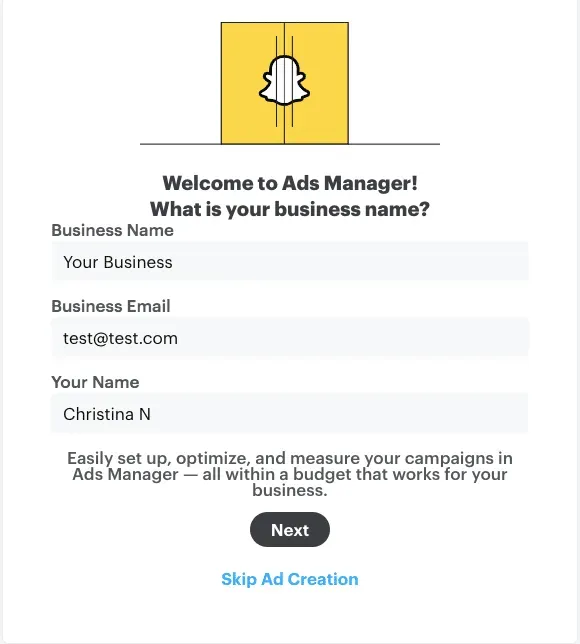
Härifrån kan du också skapa en offentlig profil för din Snapchat-verksamhet, men det kommer vi att prata om i det sista avsnittet av detta inlägg. Under tiden, låt oss börja skapa din första Snapchat-annonskampanj.
Hur man skapar annonser i Snapchat Ads Manager
Snapchats självbetjäningsannonshanterare erbjuder två olika sätt att skapa annonser: Advanced Creation eller Instant Creation.
Grundläggande: Skapa annonser med Snapchat Ads Manager Instant Create
Med omedelbar skapande kan du skapa annonser med bara ett par klick, men det är inte tillgängligt för alla ändamål. För att komma igång, öppna Ads Manager och välj Skapa direkt.
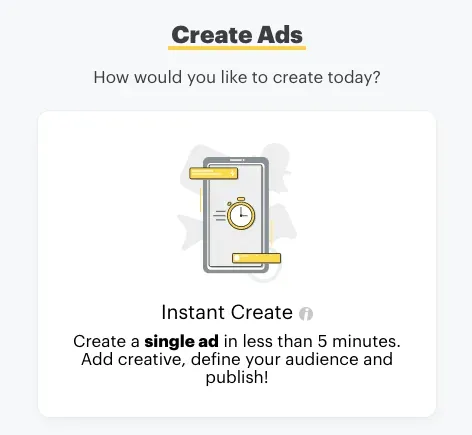
Källa: Snapchat Ads Manager.
Steg 1: välj ett mål
Välj ett av de tillgängliga annonseringsmålen:
- webbplatsbesök
- främja lokal plats
- samtal och meddelanden
- applikationsinstallation
- ansökningsbesök
Ange sedan relevant information beroende på ditt syfte. Till exempel, för webbplatsbesök, ange din URL. Du kan också välja att automatiskt importera foton från din webbplats för att göra det ännu enklare att skapa annonser. Klicka sedan på Nästa.
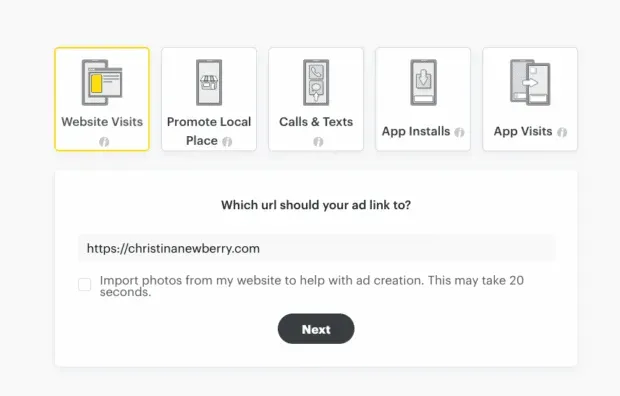
Steg 2. Lägg till en annons
Ladda upp ett foto eller en video om du inte har importerat innehåll från din webbplats.
Ange ditt företagsnamn och titel och välj sedan en uppmaning och mall. Om du är nöjd med förhandsgranskningen av din annons klickar du på Nästa.
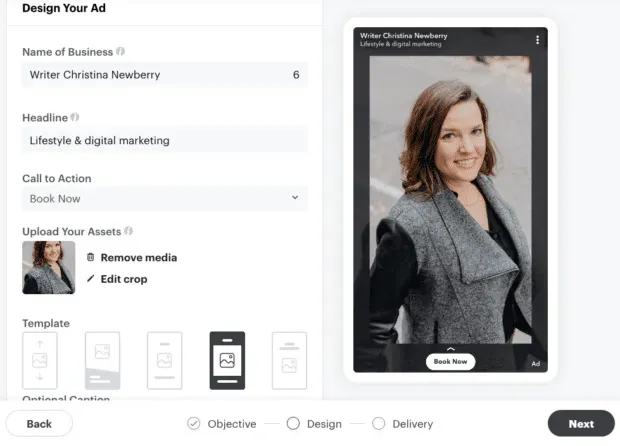
Steg 3. Välj fraktalternativ
Ställ in din annonsinriktning och ange en budget och deadline. Du kan välja en daglig budget från 5 USD.
Ange dina betalningsuppgifter och klicka på ”Publicera” så är din annons redo att användas!

Valfritt: Skapa annonser med Snapchat Ads Manager Advanced Create
Oavsett om du vill stimulera till köp eller skapa flera annonsuppsättningar är Advanced Create rätt väg att gå. För att komma igång öppnar du Ads Manager och väljer Advanced Create.
Steg 1: välj ett mål
Det finns 11 mål att välja mellan, grupperade i kategorier för medvetenhet, uppmärksamhet och omvandling. I detta inläggs syfte kommer vi att välja Engagemang som vårt mål.
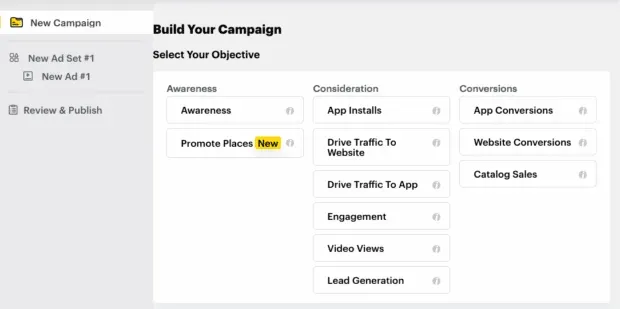
Steg 2. Välj Kampanjinformation
Ge kampanjen ett namn, välj start- och slutdatum för kampanjen och välj en kampanjbudget. Den lägsta dagliga utgiftsgränsen för en kampanj är 20 USD, men i nästa steg kan du välja en daglig annonsuppsättningsbudget på 5 USD eller mer.
Här kan du också välja om du vill sätta upp ett delat test. Detta är en valfri funktion som vi kommer att förklara i det sista avsnittet av det här inlägget. För närvarande kan du inaktivera delad testning.
Steg 3: Skapa annonsgrupper
Namnge din första annonsuppsättning, välj start- och slutdatum för annonsuppsättningen och välj en annonsuppsättningsbudget.
Välj sedan placeringar. För nybörjare är automatisk placering bäst. Om du har testresultat för att visa specifika placeringar som fungerar bäst för dig kan du välja de placeringar du vill fokusera på. Du kan också använda placeringar för att inkludera eller utesluta specifika kategorier av innehåll eller utgivare.
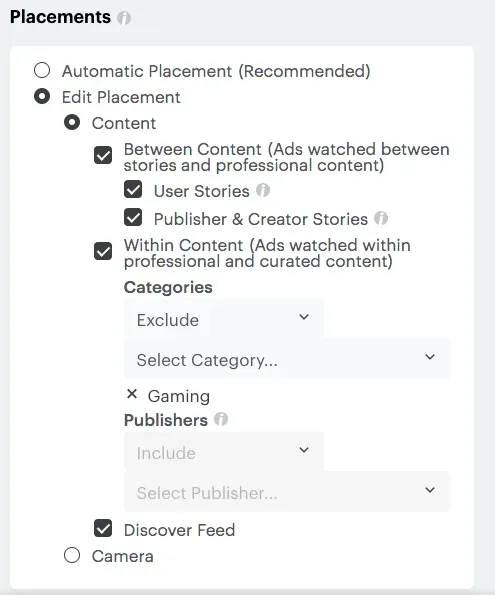
Du kan rikta in din annonsgrupp baserat på plats, demografi och enhet. Du kan också använda fördefinierade målgrupper baserat på intressen och beteenden eller lägga till dina egna anpassade målgrupper. När du arbetar med din inriktning ser du en uppskattning av din målgruppsstorlek till höger på skärmen.
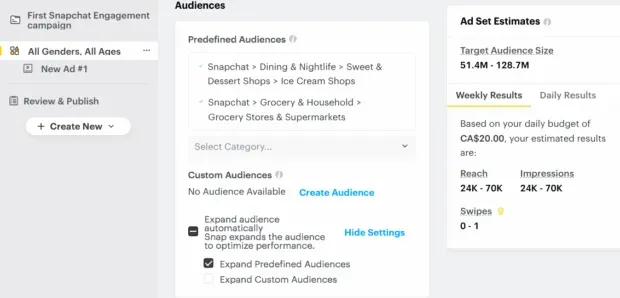
Välj slutligen ett mål för din annons – ”Svepa upp” eller ”Öppna berättelse”. Om du väljer Story Opens måste du skapa en Story Ad. Det är också här du väljer din budgivningsstrategi. I de flesta fall är autobud det rekommenderade alternativet. När du är nöjd med alla dina val, klicka på Nästa.
Steg 4. Lägg till en annons
Ange ditt företagsnamn och annonstitel. Du kan ladda upp bilder, skapa nya eller välja befintligt innehåll från ditt Snap-konto.
Välj en bilaga. Även om det är en lite förvirrande term, är det helt enkelt hur användarna kommer att interagera med din annons: samtal, sms eller AR-objektiv. Bilagan du väljer kommer att påverka tillgängliga uppmaningar.
Om du är nöjd med din annons klickar du på Visa och publicera.
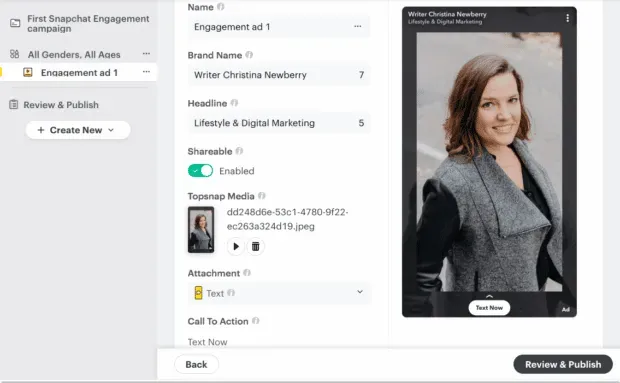
Steg 5: Avsluta din kampanj
Granska kampanjinformationen, lägg till en betalningsmetod och klicka på Publicera kampanj.
Användbara funktioner i Snapchat Ads Manager
Nu när du känner till grunderna för att skapa en Snapchat Ad Manager-kampanj, låt oss ta en titt på några av verktygets mer avancerade funktioner.
Offentliga profiler
Snapchat lanserade nyligen offentliga profiler för företag. Detta är en permanent profilsida för ditt företag som fungerar som hem för allt ditt organiska Snapchat-innehåll, inklusive köpbara föremål.
När du skapar en annons via Snapchat Ads Manager visas din offentliga profilbild och ditt namn i annonsens övre vänstra hörn och är länkade till din offentliga profil.
Så här skapar du en offentlig profil:
Steg 1: Gå till Ads Manager och välj ”Offentliga profiler” från rullgardinsmenyn till vänster.
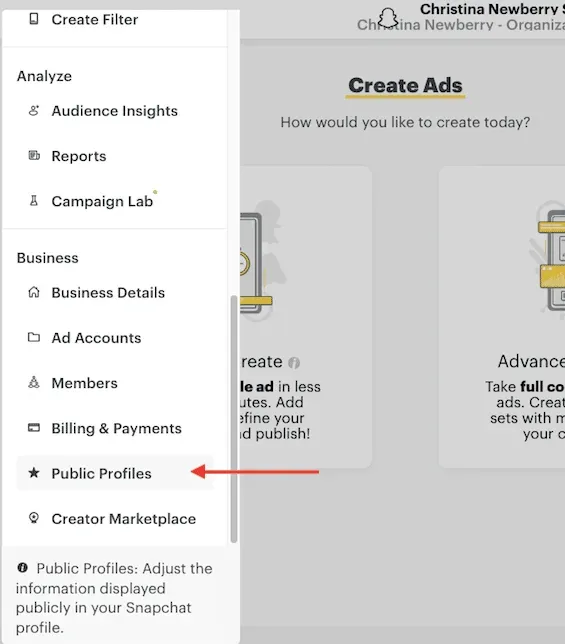
Steg 2: Ladda upp din profilbild och lägg sedan till din hjältebild (banner), bio, kategori, plats och webbplats.
Om du redan har en offentlig profil måste du länka den till ditt annonskonto:
- I Ads Manager väljer du Offentliga profiler från rullgardinsmenyn till vänster.
- Välj din profil, klicka på Inställningar och klicka sedan på +Anslut till annonskonto. Du kan länka en offentlig profil till 100 annonskonton.
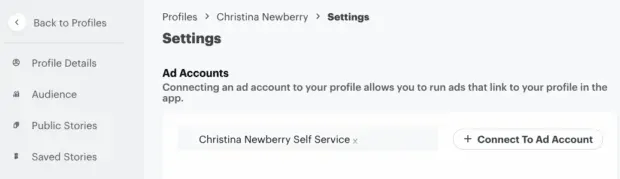
Split testning
Snapchat Ad Manager erbjuder en inbyggd funktion för delad testning. Du kan använda det här verktyget för att testa följande variabler:
- kreativ
- Publik
- boende
- Mål
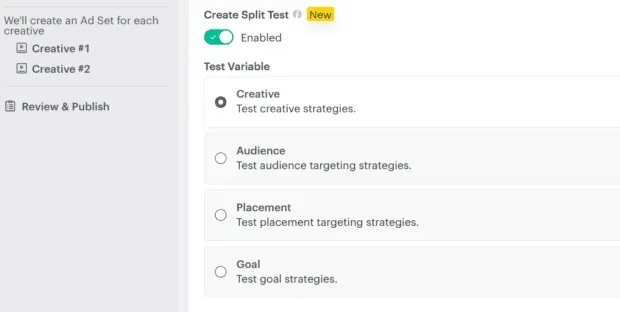
När du skapar ett delat test kommer du att ha en separat uppsättning deklarationer för varje variabel du vill testa.
Låt oss säga att du vill testa din annons. Du får olika uppsättningar annonser med samma målgrupp, placering och visningsinställningar, så att du vet att annonsmaterialet verkligen gör skillnaden i dina resultat.
Din budget är också jämnt fördelad över annonsuppsättningar, så att du vet att alla får en rimlig chans. Resultaten av ditt delade test kommer att berätta vilken annonsgrupp som har den lägsta kostnaden per mål, samt en konfidenspoäng som berättar hur säker Snapchat är i testresultaten. Det vill säga, hur troligt är det att den här annonsuppsättningen vinner igen om du kör samma test en andra gång?
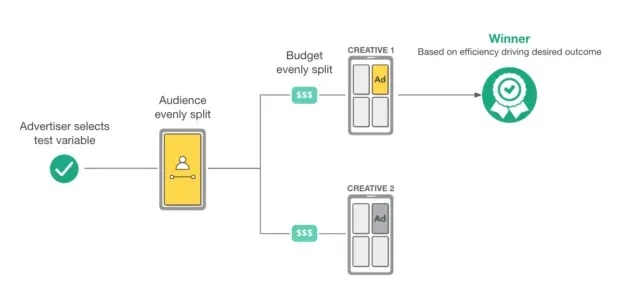
Källa: Snapchat Business
Ads Manager visar en stjärnikon bredvid den vinnande annonsuppsättningen med ett Kör-alternativ med ett klick för att skapa en ny kampanj baserad på den vinnande variabeln.
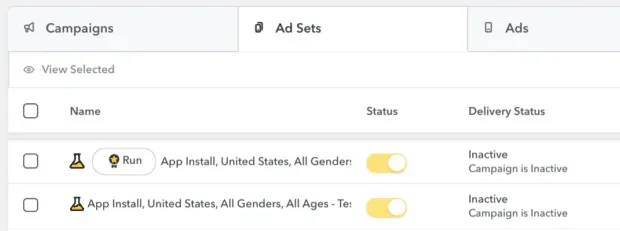
Källa: Snapchat Business
Avancerad inriktning
Snapchat Ads Manager erbjuder flera nivåer av avancerad inriktning för att hjälpa dig att få ut det mesta av din Snap Ads-budget:
- Platser: Välj specifika platser att inkludera eller exkludera.
- Demografi: inriktning efter ålder, kön och språk.
- Livsstil: Från äventyrare till heminredningsentusiaster, tekniker och prylälskare, rikta in dig på människor baserat på Snapchats fördefinierade målgrupp.
- Besökare: Rikta in dig på personer baserat på platserna de besöker med sin mobila enhet, från nattklubbar till golfbanor och banker.
- Enhet: Mål efter operativsystem, enhetsmärke, anslutningstyp och mobiloperatör.
- Snap Audience Match: Använd en lista med e-postadresser, telefonnummer eller enhets-ID:n för att rikta in dig på kunder som har interagerat med dig tidigare.
- Liknande målgrupper: Rikta in dig på Snapchat-användare med liknande egenskaper som dina befintliga kunder.
- Pixel Custom Audiences: Rikta in dig på personer som har interagerat med ditt varumärkes webbplats (även känd som retargeting).
- Målgrupp för annonsinteraktion: Rikta in dig på personer som tidigare har interagerat med dina Snap-annonser.
- Profilinteraktionspublik: Rikta in dig på personer som har interagerat med din offentliga Snapchat-profil.
Snap Pixel
En Snap Pixel är en bit kod som du installerar på din webbplats för att mäta prestandan för dina Snapchat-annonskampanjer.
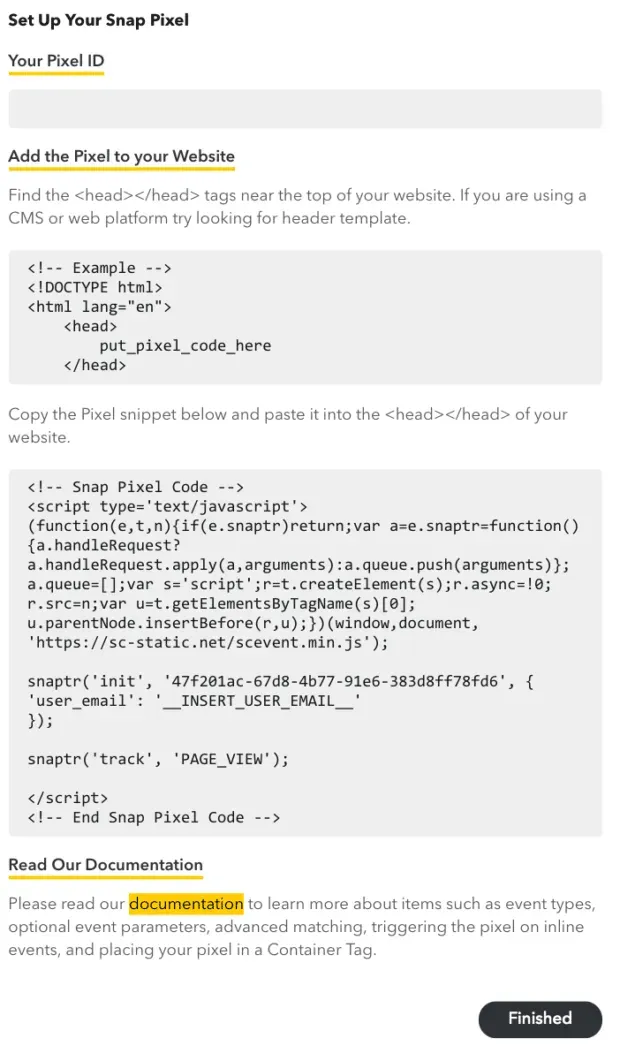
Källa: Snapchat Business
Så här konfigurerar du Snap Pixel i Ads Manager:
1. I Ads Manager klickar du på Event Manager i rullgardinsmenyn till vänster.
2. Klicka på ”Ny händelsekälla” och välj sedan ”Internet”.
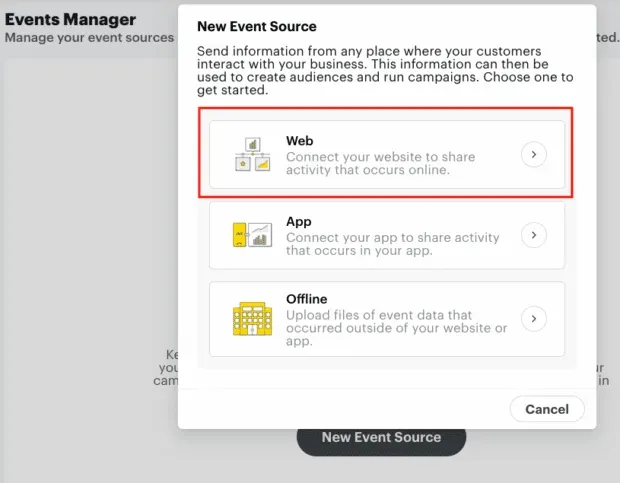
3. Klicka på Skicka för att generera pixeln och välj sedan om du vill installera pixeln på din webbplats (pixelkod) eller använda en tredjepartsintegration.
4. I rullgardinsmenyn till vänster klickar du på Hantera annonser och väljer den annonsuppsättning du vill spåra. Välj ”Redigera” och växla sedan ”Anchor Pixel” till ”Attached”.
Glöm inte att installera Pixel-koden på din webbplats.
Marknadsplats för författare
I Snapchat Ads Manager klickar du på Creator Marketplace från rullgardinsmenyn till vänster för att få kontakt med kreatörer som är specialiserade på att skapa AR-objektiv för Snapchat. Klicka på någon författares profil för att se exempel på deras arbete, såväl som deras betyg.
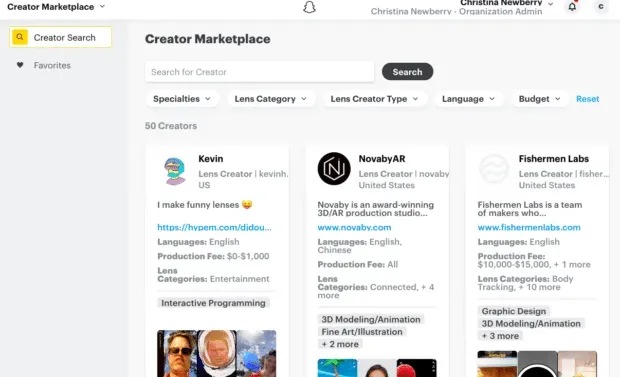
När du har arbetat med skaparen för att utveckla ett AR-objektiv kan du inkludera det i dina Snap-annonser som en bilaga.
Annonsmallar
Under annonsskapandets arbetsflöde i Advanced Create har du möjlighet att skapa din annons baserat på en befintlig Snapchat-videoannonsmall.
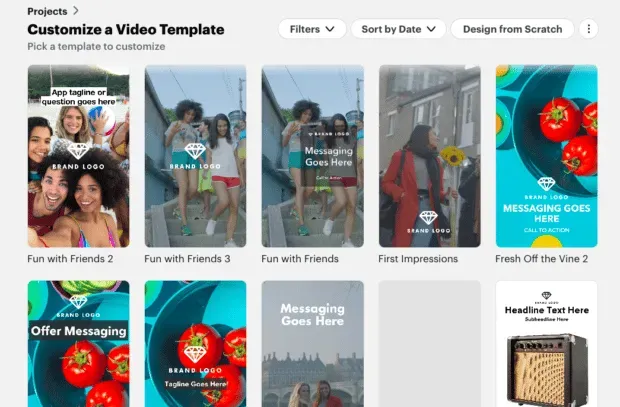
För varje malllager kan du ladda upp eller importera ditt eget innehåll, eller välja från det inbyggda Snapchat Ads Manager-biblioteket.
Du kan också ladda upp din egen mall för att göra det enklare att skapa konsekventa annonser i framtiden.
Snapchat-annonsanalys
Fliken Annonshantering i Ads Manager visar hur bra dina Snap-annonser presterar baserat på de mätvärden du väljer. Den här fliken låter dig också se dina dagliga utgifter i Snapchat Ad Manager.
I Ads Manager klickar du på Hantera annonser i rullgardinsmenyn till vänster. Längst upp på skärmen kan du använda flikarna för att se olika diagram för de mest relevanta mätvärdena baserat på händelsen dina annonser är optimerade för.
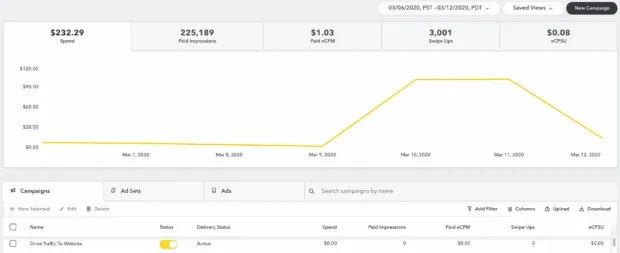
Källa: Snapchat Business
Välj Anpassa kolumner för att välja specifika mätvärden att visa i tabellen Annonshantering och använd sedan dessa kolumner för att skapa en anpassad rapport. När du har de kolumner du vill ha klickar du på Ladda ned, anpassar rapporten och klickar på Exportera.
Du kan också skapa anpassade e-postrapporter genom att klicka på ”Rapporter” i rullgardinsmenyn till vänster.
Publikstatistik
Snapchats Audience Insights-verktyg i Ads Manager hjälper dig att bättre förstå din målgrupp så att du kan skapa mer relevanta annonser och organiskt innehåll.
I Ads Manager väljer du Audience Insights från rullgardinsmenyn till vänster. På vänster sida av skärmen anger du din måldemografi, platsinformation, intressen och/eller enheter. När du gör det kommer uppgifterna att uppdateras för ditt val.
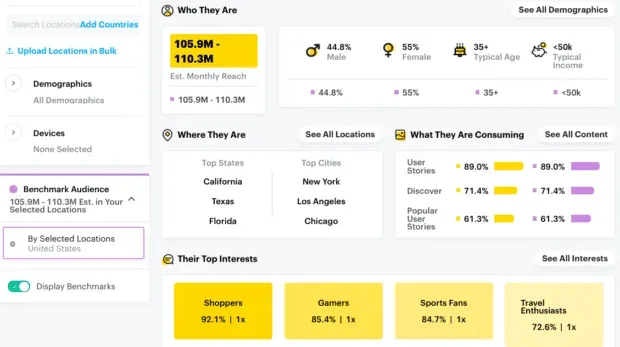
Här kan du få värdefull information. Om du till exempel har laddat upp en anpassad målgrupp kommer du att kunna se (och därför rikta in dig på) deras främsta intressen. Du kommer också att kunna se deras demografiska uppdelning, vilket hjälper dig att bättre förstå hur du skapar relevant innehåll och riktar in dig på framtida annonser.
Hootsuite på Snapchat! Klicka på den här länken på din mobila enhet för att gå direkt till Hootsuites profil, eller skanna snappen nedan för att lägga till Hootsuite till din Snapchat-vänlista.

Lämna ett svar